
Table des matières:
- Auteur John Day [email protected].
- Public 2024-01-30 09:06.
- Dernière modifié 2025-06-01 06:09.

Comme je créais souvent des fichiers de documentation avec la description d'une pièce et de composants de carte de circuit imprimé (PCB), j'étais confus au sujet des captures d'écran non réalistes des fichiers PCBA. J'ai donc trouvé un moyen facile de le rendre plus réaliste et plus beau.
Étape 1: choses dont vous aurez besoin
- Altium Designer 16 ou supérieur - Logiciel de CAO/FAO pour les ingénieurs électroniciens pour le développement de circuits imprimés.
- Fichier de projet PCB créé dans Altium Designer.
- SolidWorks 2018 ou supérieur avec le plug-in PhotoView 360 - Logiciel de CAO/IAO utilisé principalement par le concepteur mécanique pour la création de modèles 3D et d'assemblages.
Étape 2: Exportez votre fichier de projet PCB au format 3D
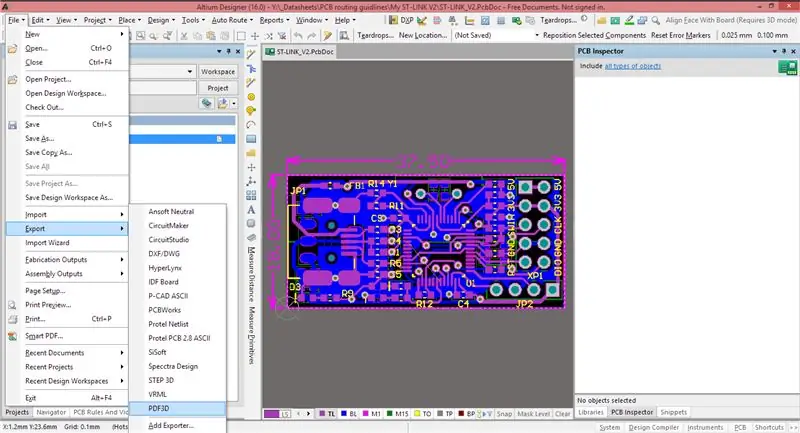
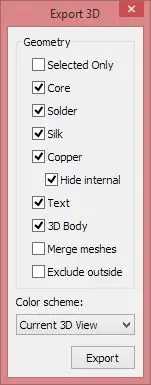
Ouvrez votre fichier de projet PCB dans Altium Designer. Allez dans la barre de menus, Fichier -> Exporter -> PDF3D. Dans un menu déroulant "Save as type", sélectionnez "Wavefront Object (*.obj)" Appuyez sur "Save". Dans la fenêtre de dialogue, vérifiez les options d'exportation.
REMARQUE: Si "Fusionner les maillages" est sélectionné, SolidWoks ne pourra pas importer le fichier.
Étape 3: Importez le fichier 3D dans SolidWorks
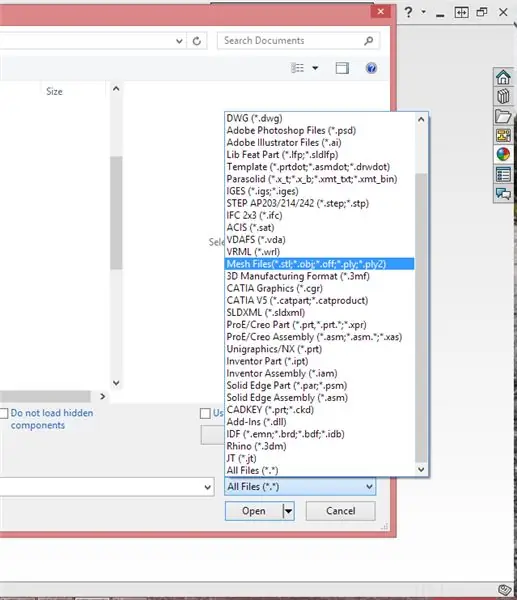
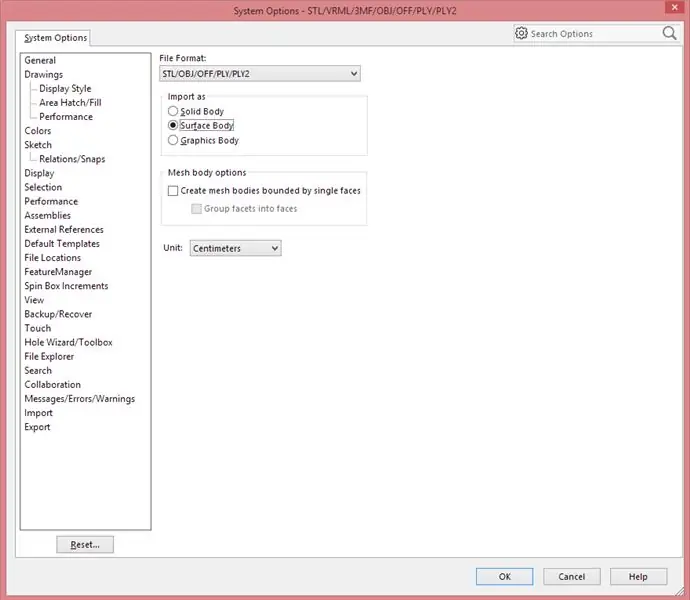
Exécutez SolidWorks. Allez dans la barre de menu, Fichier -> Ouvrir. Dans un menu déroulant "Type de fichier", sélectionnez "Fichiers de maillage". Appuyez sur le bouton "Options". Dans la fenêtre de dialogue, sélectionnez "Importer en tant que - Corps surfacique". Sélectionnez Unités.
REMARQUE: L'importation d'un tel fichier d'exemple de PCB peut prendre jusqu'à 10 minutes. Les fichiers PCB avec plus de composants nécessitent plus de temps pour être importés.
Étape 4: faire un rendu


Activer le plug-in PhotoView360: accédez à « Add-Ins SOLIDWORKS », appuyez sur « PhotoView360 ». Un nouvel onglet "Outils de rendu" apparaîtra. Allez dans cet onglet et appuyez sur "Rendu final" et obtenez un rendu impressionnant de votre projet PCB ! Prendre plaisir:)
REMARQUE: vous pouvez modifier des scènes, appliquer d'autres apparences et décalcomanies pour les surfaces des composants disponibles dans le plug-in PhotoView360.
Étape 5: Instructions vidéo
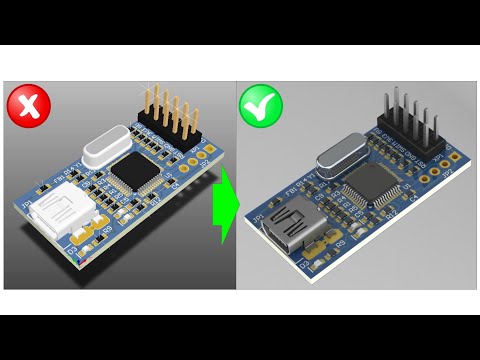
Étape 6: Liens et documents utiles
- Exemple de projet PCB que vous pouvez trouver ici.
- Le meilleur site d'une énorme quantité de modèles 3D pour votre PCB - 3dcontencentral.com.
- Apparitions supplémentaires pour le plugin PhotoView360 que vous pouvez trouver sur foundry.com.
Conseillé:
Faites pivoter l'horloge du sable toutes les minutes à l'aide d'un servomoteur - Arduino : 8 étapes

Faites pivoter l'horloge de sable toutes les minutes à l'aide d'un servomoteur - Arduino : dans ce didacticiel, nous allons apprendre à faire pivoter une petite horloge de sable (1 minute) toutes les 60 s à l'aide d'un servomoteur et de Visuino. Regardez une vidéo de démonstration
Faites en sorte que votre régime compte : 7 étapes
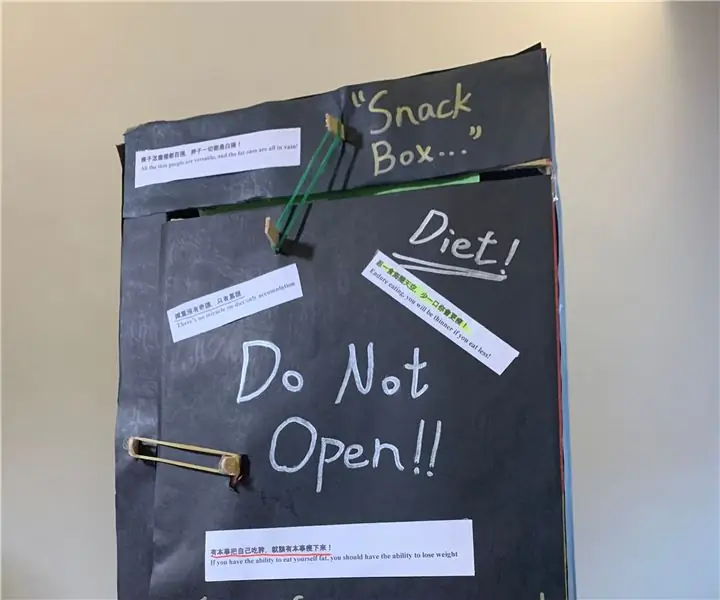
Faites en sorte que votre alimentation compte : de nos jours, le thème de la « santé » était devenu bien connu et discuter. Suivre un régime est une tâche difficile pour la plupart des gens, beaucoup d'entre eux décident d'y renoncer en raison de la tentation de la nourriture. Le but de la fabrication de cette machine est d'augmenter le succ
Comment transformer votre conception en carte PCB professionnelle - Mon approche : 9 étapes

Comment transformer votre conception en carte PCB professionnelle | Mon approche : Dans cet article, je partagerai mon approche pour construire une carte PCB professionnelle en très peu d'étapes détaillées. J'ai également intégré une vidéo de la même chose, vous pouvez la regarder ou continuer à lire le post pour l'explication détaillée.Commençons donc avec le
Faites durer votre ordinateur UPS pendant des heures au lieu de minutes : 8 étapes

Faites durer votre ordinateur UPS pendant des heures au lieu de minutes : pour ce qui me semblerait logique, mais peut-être pas pour tous, j'ai tous mes ordinateurs sur des batteries de secours UPS. Après avoir été frustré lorsque le courant a vacillé un jour, je suis immédiatement sorti et j'ai acheté un onduleur. Eh bien, peu de temps après, le pouvoir
Prototypes de bricolage (robots ou conception artistique), avec des pièces faites maison (guide de recyclage) Première partie : 4 étapes

Prototypes de bricolage (robots ou conception d'art), avec des pièces maison (guide de recyclage) Première partie : ce Instructable n'explique pas comment construire des robots ou des conceptions d'art, n'explique pas comment les concevoir, mais c'est un guide sur la façon de trouver matériaux adaptés à la construction (mécanique) de prototypes de robots (la grande majorité d'entre eux sont
